안녕하세요.
오늘은 지난 시간에 이어 증권사의 비대면 계좌 개설을 이어서 해보겠습니다. 휴대폰으로 온 메시지를 확인합니다.
m.ALL 프로그램 설치하기


미래에셋대우 계좌개설앱 다운로드 링크 주소를 탭합니다. 알 수 없는 링크에 대한 책임 안내 메시지입니다. 안전한 사이트로부터의 문자이기 때문에 '확인'을 탭합니다.

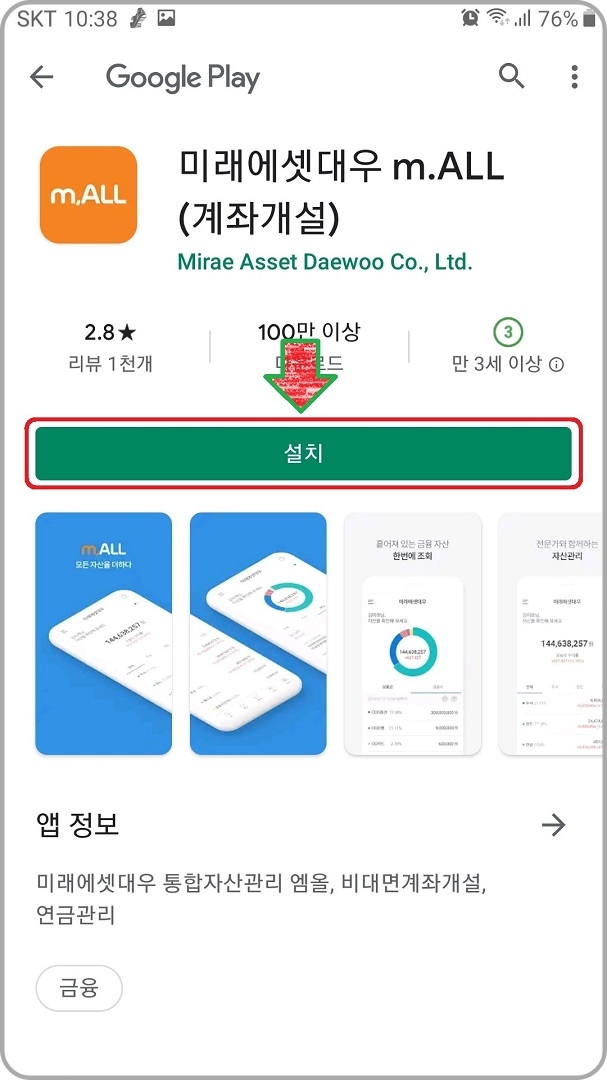
'Google Play 스토어'를 탭한 다음, 자동으로 미래에셋대우 m.ALL 앱 설치 화면으로 넘어갑니다. m.ALL 앱은 미래에셋증권 통합자산관리 프로그램이며 비대면 계좌개설 앱입니다. 주식 거래 앱은 따로 있습니다. '설치' 버튼을 탭합니다.


미래에셋대우 m.ALL 앱이 다운로드 중입니다. 설치 완료가 되면 '열기' 버튼을 탭합니다.
m.ALL 프로그램 실행하기


서비스 이용동의 안내입니다. '확인' 버튼을 탭합니다. 다른 앱 위에 표시 안내입니다. 권한 허용 토글을 오른쪽으로 밀어 활성화시킵니다.

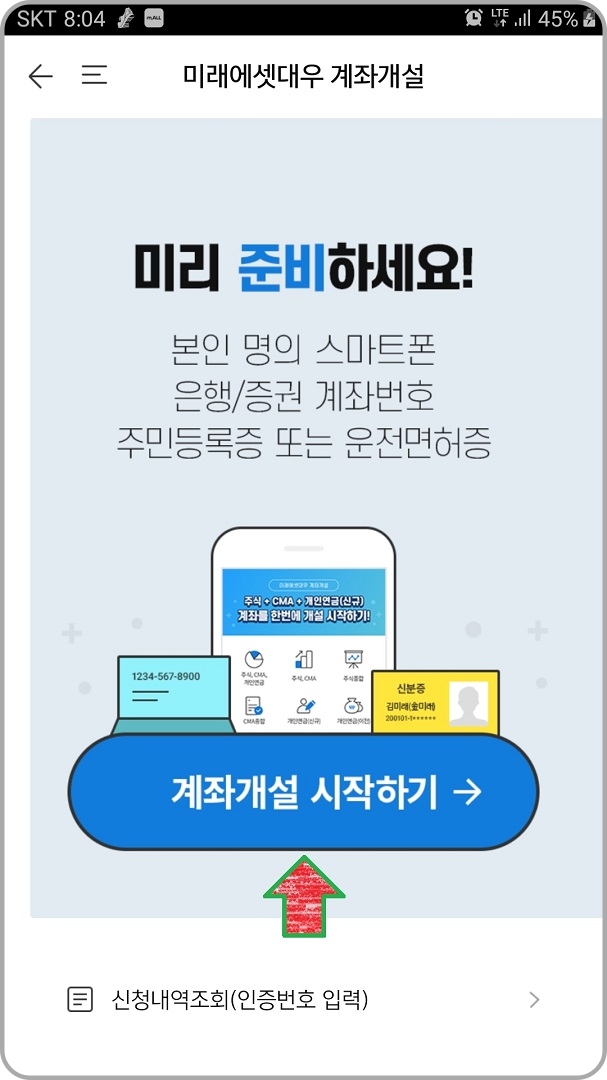
'계좌개설하기' 버튼을 탭합니다. 그런 다음, '계좌개설 시작하기' 버튼을 탭합니다.


원하는 계좌를 선택합니다. 저는 '주식(국내/해오)+CMA' 항목을 탭합니다. 다음 화면에서 본인 확인 절차가 이루어집니다. 이름과 주민번호를 입력합니다.
휴대폰 인증하기


내 휴대폰 번호를 입력하고 '인증요청' 버튼을 탭합니다. 다음 화면에서 인증번호를 확인하고, '닫기' 버튼을 탭합니다.

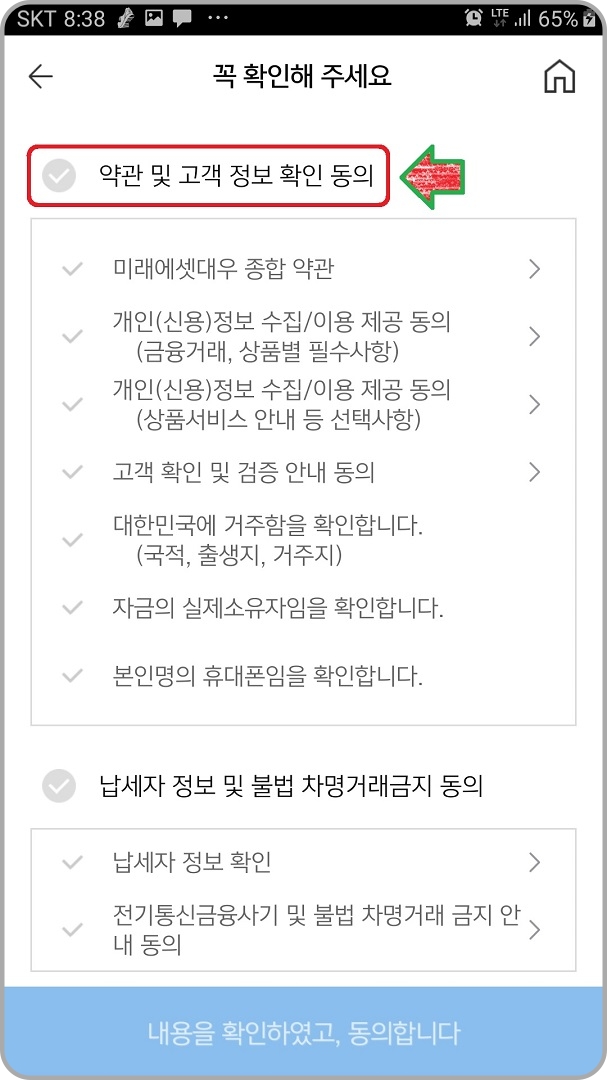
인증번호를 입력하고, '모두 확인, 동의합니다' 항목을 탭하여 체크한 후, '다음'을 탭합니다. 다음 화면은 약관 안내입니다. '약관 및 고객 정보 확인 동의'를 탭합니다.
납세자 정보 확인하기


납세자 정보 확인 항목입니다. '대한민국 납세자'를 선택하고 '확인'을 탭합니다. 다음 화면에서 '납세자 정보 및 불법 차명거래금지 동의'를 탭합니다.

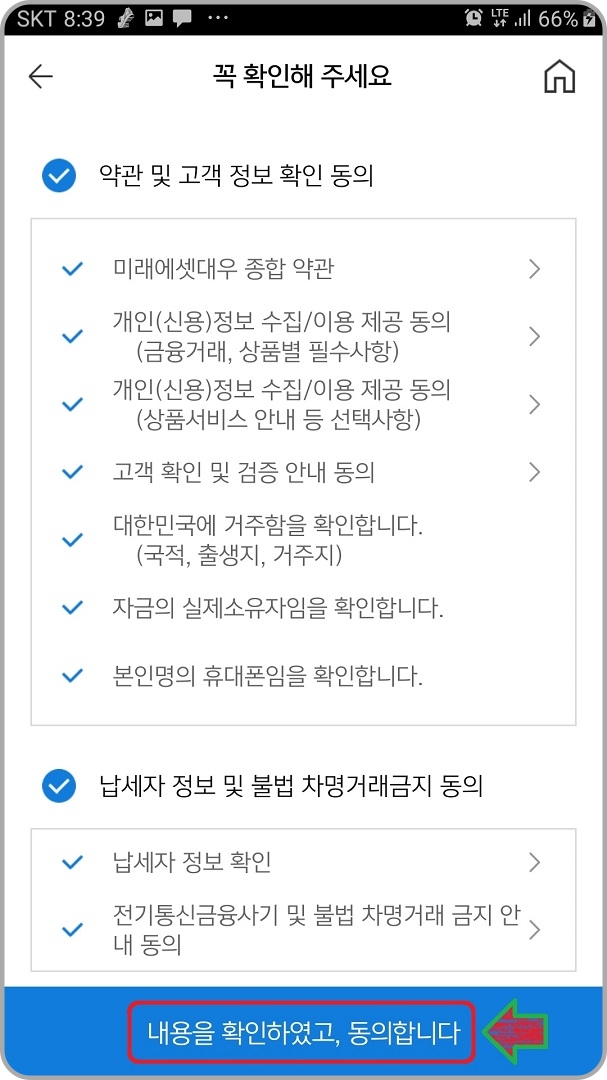
'전기통신금융사기 피해예방 및 불법/탈법 차명거래 금지 안내'입니다. '확인'을 탭합니다. 다음 화면에서 하단의 '내용을 확인하였고, 동의합니다'를 탭합니다.
신분증 촬영하기


신분증을 준비하고 하단의 '신분증 촬영 시작'을 탭합니다. 다음 화면에서 이름과 주민등록번호 뒷번호를 입력하고, '다음'을 탭합니다.


정보전송 확인 안내입니다. '확인'을 탭합니다. 다음 화면에서 거래목적, 자금출처 등, 각 항목을 탭해서 해당 사항을 선택합니다.


업종 선택에서 해당 사항을 선택하고, 다음 화면에서 직장 근로자이면 직장명을 입력합니다.


이메일 주소는 선택 사항이지만, 가급적 입력하는 것을 추천합니다. 직장주소는 근로자인 경우, 주소 입력란을 탭합니다.


직장 주소를 입력하고 검색된 주소를 탭합니다.


신주소와 구주소를 확인하고, '확인' 버튼을 탭합니다. '자택 주소 추가' 옵션 메뉴를 탭합니다.


주소 입력란에 자택 주소를 입력합니다. 검색된 주소를 탭합니다.


상세주소를 입력 후, '확인' 버튼을 탭하고 나서, '다음' 버튼을 탭합니다.
계좌 정보 설정하기


계좌정보 설정입니다. '계좌비밀번호'를 입력하고, '주식거래증거금' 항목을 탭합니다.
증거금이란, 쉽게 말하면, 증권사에 예치한 예수금을 초과해서 투자하는 경우, 증권사에게 돈 빌려서 투자를 한다고 생각하면 됩니다.


주식 입문자인 경우, '계좌단위증거금 100% 적용'을 탭합니다. 저는 처음에 몰라서 '종목별 증거금 적용'을 선택해 버렸습니다. 하지만, 나중에 변경이 가능하기 때문에 걱정 안 해도 됩니다. '확인'을 탭하고 나서, '외환증권거래 신청'을 탭합니다. 해외주식 거래를 할 경우 필요합니다.
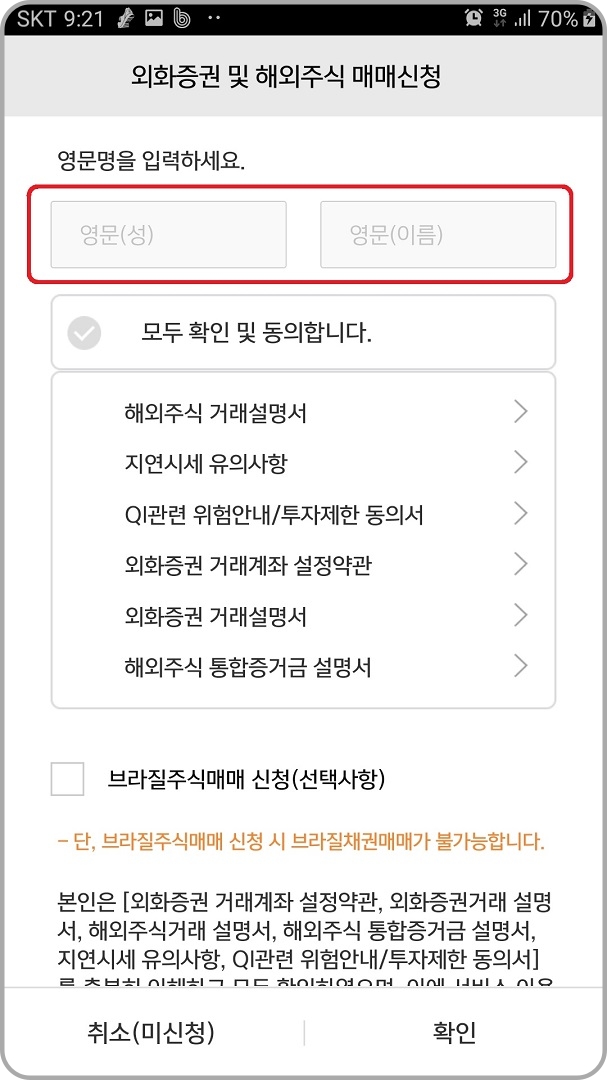

영문 이름을 입력하고, 그 밑에 '모두 확인 및 동의합니다.' 항목을 탭합니다.


'확인'을 탭하고, 다음 화면에서 '다음' 버튼을 탭합니다.
간편인증 절차 설정하기
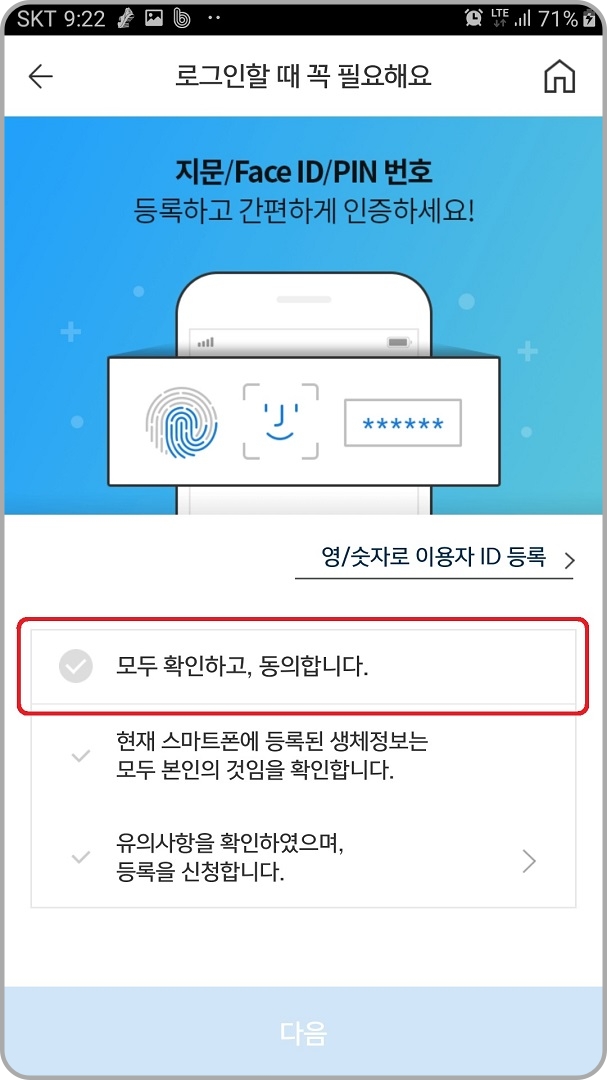

간편인증 절차입니다. '동의'를 탭하고, '다음' 버튼을 탭합니다.


모바일 간편인증 유의사항입니다. 읽어보고, '닫기'를 탭합니다. 다음 단계애서 PIN번호 6자리 숫자를 입력합니다. PIN번호는 로그인할 때 사용됩니다.


거래, 잔고, 자산운용보고서를 통보받을 방법을 설정을 합니다. 오른쪽 팝업메뉴를 탭한 다음, 원하는 곳을 선택합니다.


'펀드실질수익률보고서' 통보 설정도 마찬가지로 원하는 곳을 선택합니다. 다음으로 모바일통장의 '신청' 버튼을 탭합니다.


'모바일 통장 안내 및 유의사항 확인'을 읽어보고, 탭하여 체크하고 나서 '확인'을 탭합니다.


AI 투자정보 서비스를 신청하고자 하면, '신청' 버튼을 탭 합니다. 신청 안내 내용을 숙지하고, '확인'을 탭합니다.


'다음' 버튼을 탭하여 다음 단계로 넘어갑니다. 다음 단계는 내 투자성향을 진단하는 내용입니다.
오늘은 여기까지 하고, 2부에서 뵙겠습니다.
감사합니다.
'국내 주식 투자' 카테고리의 다른 글
| 주식투자를 위한 기업분석, 어떻게 하나요? 1부 (0) | 2022.12.23 |
|---|---|
| 공모주청약?! 그런게 있었어요? (0) | 2022.12.16 |
| 주식계좌 만들기. NH투자증권 QV(큐브) 모바일앱 (0) | 2022.12.05 |
| 증권사 비대면 계좌 개설하기 2부. m.Stock 앱 (0) | 2022.12.04 |
| 주식 투자의 시작. 증권사 비대면 계좌 개설. 미래에셋증권 (0) | 2022.12.02 |




댓글